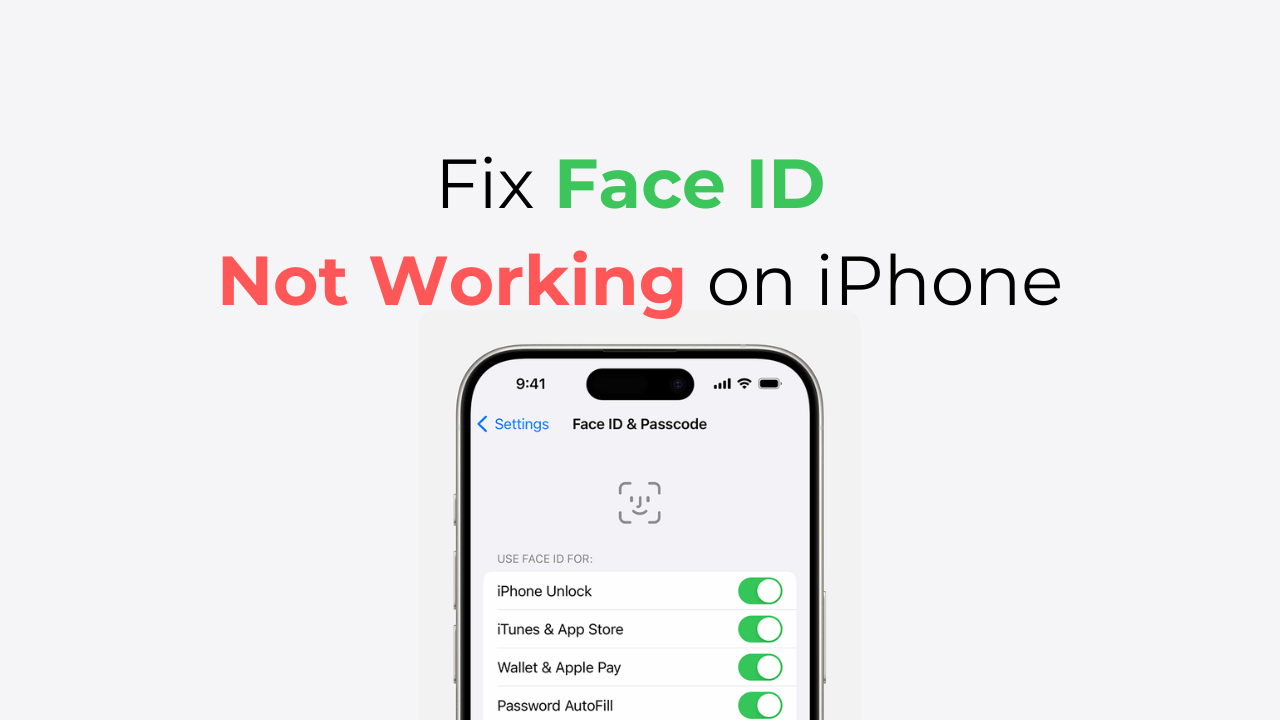
Hai aggiornato il tuo iPhone e hai scoperto che Face ID non funziona? Ebbene, non sei il solo ad affrontare il problema. Sebbene gli aggiornamenti iOS dovrebbero migliorare le cose, a volte fanno il contrario.
Face ID che non funziona su iPhone dopo l’aggiornamento di iOS è un problema molto comune e può essere facilmente risolto. Se non riesci a utilizzare la funzione Face ID del tuo iPhone dopo l’aggiornamento iOS, continua a leggere la guida.
spettacolo
Come risolvere Face ID che non funziona su iPhone dopo l’aggiornamento iOS
Di seguito, abbiamo condiviso alcuni semplici metodi per aiutarti a correggere Face ID che non funziona su iPhone dopo l’aggiornamento iOS. I metodi saranno molto semplici; basta seguirli come descritto. Iniziamo.
1. Riavvia il tuo iPhone

Quasi tutti i metodi di risoluzione dei problemi iniziano con un semplice riavvio. Ciò garantisce che le correzioni vengano applicate correttamente senza app in background, bug o problemi tecnici in conflitto con il processo importante.
Quindi, sblocca il tuo iPhone utilizzando il PIN, quindi tieni premuto il pulsante laterale del tuo iPhone. Nel menu Alimentazione, seleziona l’opzione Scorri per spegnere.
Dopo il riavvio, sblocca il tuo iPhone con il PIN e blocca nuovamente lo schermo. Controlla se il tuo iPhone si sblocca con Face ID.
2. Assicurati che nulla copra la fotocamera TrueDepth
Una custodia del telefono, una protezione per lo schermo o una macchia potrebbero coprire la fotocamera TrueDepth del tuo iPhone e impedire il funzionamento della funzione Face ID.
Questo è un passo cruciale e dovrebbe essere preso sul serio. Se utilizzi un iPad con orientamento orizzontale, assicurati che il palmo o il dito non coprano la fotocamera.
Puoi anche provare a cancellare la fotocamera TrueDepth e vedere se la funzione Face ID funziona.
3. Assicurati che il tuo viso non sia bloccato
Sebbene la funzione Face ID sia eccezionale e possa facilmente rilevare i tuoi occhi, il tuo naso e la tua bocca, non funzionerà se qualcosa ti copre la bocca o il naso, come una maschera che tutti abbiamo indossato durante la pandemia di COVID-19.
Se indossi una maschera, toglila e prova nuovamente la funzione Face ID. Puoi anche configurare Face ID con una maschera. Inoltre, assicurati di rimuovere gli occhiali da sole se li indossi.
4. Assicurati che il tuo viso sia rivolto verso la fotocamera TrueDepth
La funzione Face ID non funzionerebbe se non sei di fronte alla fotocamera TrueDepth. Se disponi di iPhone 13 o modelli successivi, Face ID funzionerà sia con orientamento verticale che orizzontale.
Tuttavia, se hai un modello precedente, la funzione Face ID funzionerà solo con l’orientamento verticale. Quindi assicurati di essere di fronte alla fotocamera TrueDepth e che l’orientamento sia corretto.
Affinché Face ID funzioni, devi guardare la fotocamera TrueDepth, che ha un campo visivo simile a quello di un selfie.
5. Controlla le impostazioni del tuo ID viso
iPhone ti consente di utilizzare Face ID per lo sblocco, iTunes e App Store, Wallet e Apple Pay, Compilazione automatica password e altre app. È possibile che tu abbia disabilitato il riconoscimento Face ID per alcune funzionalità; quindi non funziona più. Ecco come puoi controllare le impostazioni del tuo Face ID sul tuo iPhone.
1. Avvia l’app Impostazioni sul tuo iPhone.

2. Successivamente, tocca Face ID e passcode e autorizza l’azione inserendo il passcode del tuo iPhone.
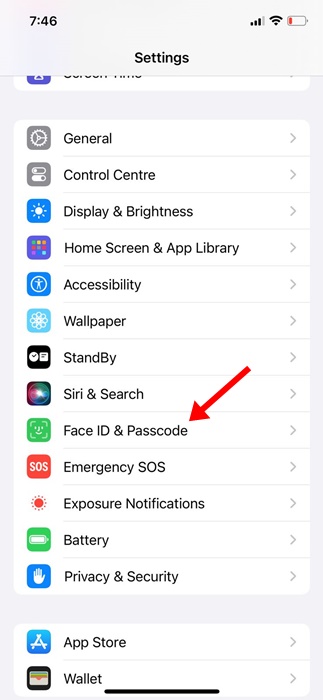
3. Nella schermata Face ID e codice, assicurati che le funzionalità con cui stai tentando di utilizzare Face ID siano attivate.
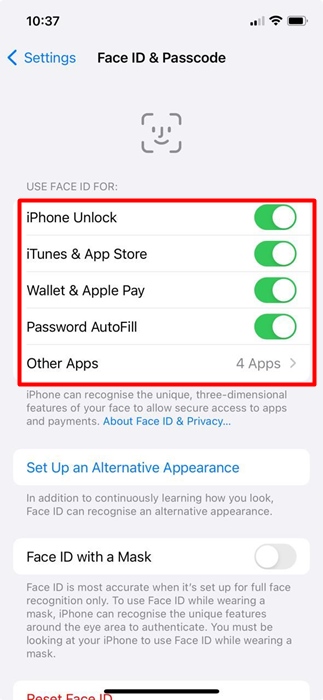
Questo è tutto! Ecco come puoi controllare le impostazioni del tuo Face ID sul tuo iPhone. Dopo aver apportato questa modifica, Face ID dovrebbe funzionare ora.
6. Aggiungi un aspetto alternativo
Se il tuo aspetto può apparire molto diverso, valuta la possibilità di aggiungere un aspetto alternativo. Ecco come aggiungere un altro Face ID sul tuo iPhone.
1. Avvia l’app Impostazioni sul tuo iPhone.

2. Successivamente, tocca Face ID e passcode e autorizza l’azione inserendo il passcode del tuo iPhone.
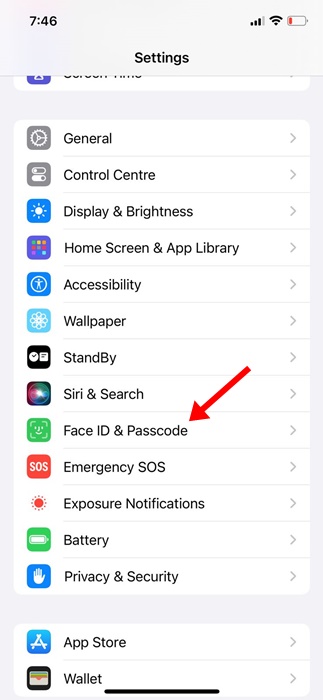
3. Nella schermata successiva, tocca Imposta un aspetto alternativo.
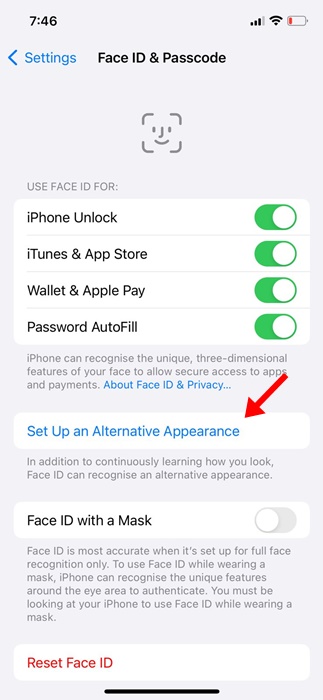
4. Nella schermata successiva, tocca Inizia e registra un nuovo Face ID.
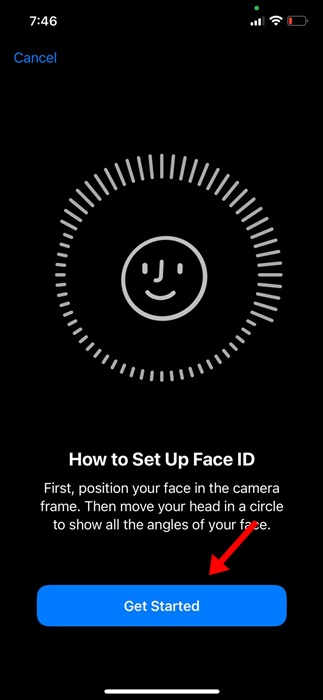
Questo è tutto! Ora blocca il tuo iPhone e controlla se riconosce il tuo viso. Se sblocca il tuo iPhone, il nuovo Face ID funziona.
7. Reimposta il tuo ID viso
Se il Face ID continua a non funzionare dopo l’aggiornamento iOS, è ora di ripristinarlo e configurarlo di nuovo. Ecco cosa devi fare.
1. Avvia l’app Impostazioni sul tuo iPhone.
2. Quando si apre l’app Impostazioni, tocca Face ID e passcode.
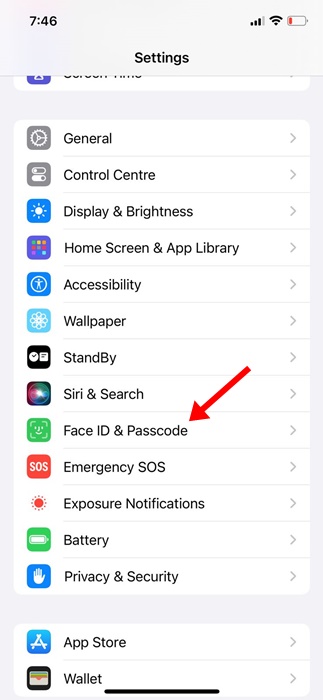
3. Ora inserisci il passcode del tuo iPhone per raggiungere la schermata successiva.
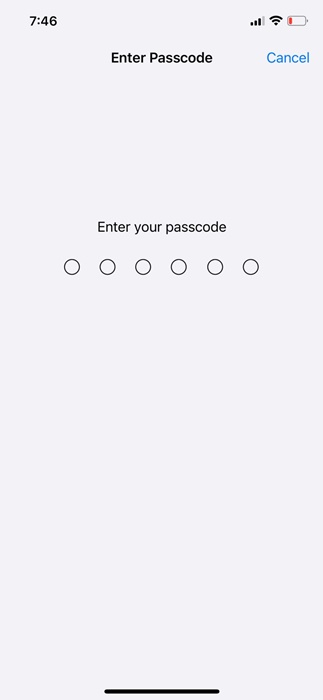
4. Nella schermata Face ID e passcode, tocca Ripristina Face ID.
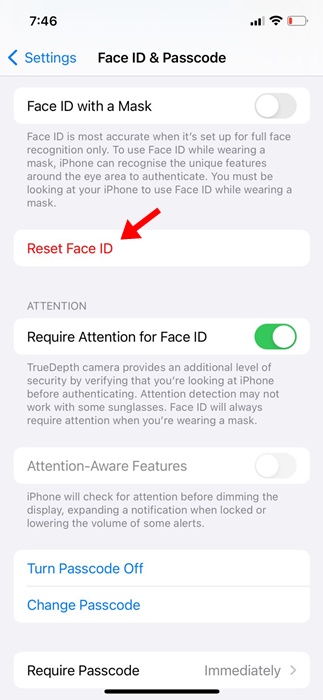
Questo è tutto! Dopo aver reimpostato il tuo Face ID, puoi configurarne uno nuovo. Una volta configurato, controlla se Face ID funziona dopo l’aggiornamento iOS.
8. Controlla gli aggiornamenti
Anche se può sembrare strano dal momento che stai riscontrando un problema con Face ID non funzionante dopo aver installato un aggiornamento iOS, l’installazione di tutti gli aggiornamenti disponibili è comunque essenziale.
È probabile che Apple sia a conoscenza di questo problema e lo abbia risolto nel prossimo aggiornamento. Quindi, se qualche aggiornamento è in sospeso, scaricalo e installalo sul tuo iPhone.
Puoi controllare il registro degli aggiornamenti per confermare se l’aggiornamento iOS in sospeso risolverà il problema Face ID.
9. Rivolgiti al Centro assistenza Apple
Se sei arrivato fin qui, è probabile che tutti i tuoi sforzi siano stati vani. In questa situazione, l’unica opzione rimasta è ottenere assistenza dal centro assistenza ufficiale Apple.
Puoi chiedere al Supporto Apple squadra per risolvere il problema. Inoltre, assicurati di spiegare tutte le operazioni di risoluzione dei problemi che hai provato per correggere la funzione Face ID.
Quindi, questi sono alcuni semplici metodi per correggere Face ID che non funziona su iPhone dopo l’aggiornamento iOS. Fateci sapere se avete bisogno di ulteriore aiuto su questo argomento nei commenti. Inoltre, se trovi utile questa guida, non dimenticare di condividerla con i tuoi amici.

